Wysuwany panel powiadomień w Androidzie posiada wiele funkcji, ale nie wszyscy użytkownicy potrafią w pełni wykorzystać jego potencjał lub dostosować go do swoich potrzeb. W tym poradniku pokażemy, jak zarządzać powiadomieniami, zmienić dźwięki paska powiadomień, a także jak go dostosować do własnego gustu.

Pasek powiadomień, jak wiele innych sekcji systemu, może być w pewnym stopniu dostosowany do własnych potrzeb. Oto kilka ciekawych sztuczek, o których warto pamiętać podczas przeglądania powiadomień w Androidzie.
Ukryj powiadomienia o sieciach Wi-Fi
Jeśli funkcja sieci Wi-Fi jest włączona w smartfonie, ale nie jesteśmy aktualnie podłączeni do żadnej sieci, to system będzie wyświetlać nam w kółko powiadomienia o tym, że w pobliżu znaleziono sieci, do których możemy się podłączyć. Możemy jednak wyłączyć to powiadomienie.
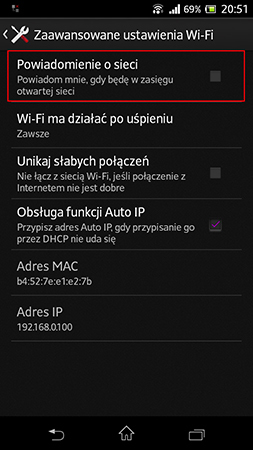
- Przejdź do Ustawienia > Wi-Fi.
- Rozwiń wysuwany panel z opcjami, a następnie wybierz pozycję Zaawansowane.
- Odznacz opcję "Powiadomienie o sieci".
Zmień domyślny dźwięk powiadomienia
Część aplikacji w systemie, które wysyłają powiadomienia np. o nowej wiadomości na Facebooku mają swoje własne dźwięki. Jednak gdy aplikacja nie posiada własnego dzwonka powiadomień, to wtedy używany jest domyślny dźwięk. Jeśli go nie lubimy, to nic nie stoi na przeszkodzie, aby go zmienić.
- Przejdź do Ustawienia > Dźwięk.
- W sekcji "SYSTEM" znajdź pozycję "Powiadomienie domyślne" i wybierz nowy dźwięk.
Wyczyść wszystkie powiadomienia
Jeżeli na bieżąco nie odczytujemy powiadomień, to z pewnością po kilku(nastu) godzinach uzbiera się ich całkiem sporo. Nie będziemy jednak ich pojedynczo odrzucać – wystarczy skorzystać z jednego przycisku, który wyczyści wszystkie powiadomienia.
Niektórzy producenci modyfikują interfejs Androida i często po wysunięciu paska powiadomień znajdziemy przycisk z napisem „Czyść”. Jeżeli jednak posiadacie niezmodyfikowanego przez producenta Androida, to przycisk czyszczenia dostępny jest bez etykiety pod ikoną z trzema paskami. Po jego naciśnięciu wszystkie powiadomienia zostaną wyczyszczone.
Dostosuj ikony szybkiego dostępu
Na pasku powiadomień znajdziemy także ikony, które umożliwiają szybkie włączenie / wyłączenie Wi-Fi, Bluetootha, GPS, Trybu samolotowego, wibracji oraz innych funkcji. Jeżeli brakuje nam tu jakiś opcji lub jest ich za dużo, to możemy wybrać, które z nich mają się wyświetlać, a które nie.
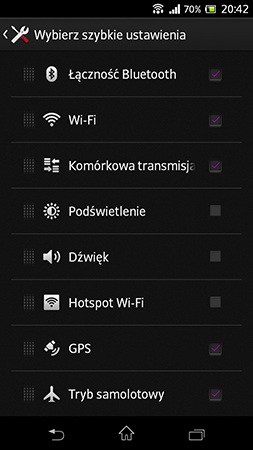
- Udaj się do ustawień i przejdź do sekcji Wyświetlacz.
- W sekcji Wyświetlacz znajdź opcję Szybkie ustawienia.
- Zaznacz na liście tylko te opcje, które Cię interesują.
Zobacz szczegóły powiadomienia
Z pewnością wszyscy znają gest przesunięcia palcem w lewo lub w prawo na powiadomieniu – powoduje to wyczyszczenie danego powiadomienia. Nie każdy jednak wie, że możemy przytrzymać palec na danym powiadomieniu i przesunąć palcem w górę lub w dół. Jeśli to zrobimy, to na ekranie wyświetlą się dokładniejsze informacje odnośnie danego powiadomienia bez potrzeby wchodzenia do danej aplikacji.
Przykładowo, w przypadku otrzymania wiadomości SMS będziemy mogli przeczytać jej większy fragment bezpośrednio na ekranie powiadomień.
Jak zobaczyć odrzucone / usunięte powiadomienia (KitKat)
Posiadacze Androida w wersji 4.4 KitKat mogą przejrzeć historię powiadomień. Jest to przydatne, gdy przez przypadek wyczyścimy listę powiadomień lub odrzucimy któreś z nich bez uprzedniego przeczytania.
- Przytrzymaj palec na ekranie głównym aby wejść do menu dodawania widżetów.
- Z listy wybierz Skróty > Powiadomienia.
Wyłącz powiadomienia o aktualizacjach aplikacji
Jeżeli w Sklepie Play dostępna jest aktualizacja dla któreś z zainstalowanych aplikacji, to na pasku powiadomień wyświetli się stosowana informacja z przypomnieniem o wykonaniu aktualizacji. Nie każdy jednak chce otrzymywać powiadomienia o aktualizacjach, więc możemy je wyłączyć.
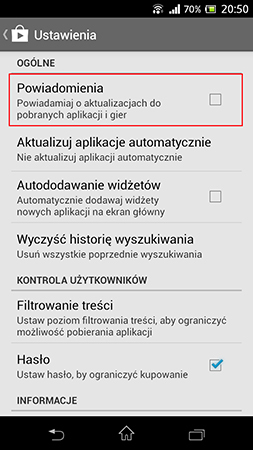
- Udaj się do Sklepu Play
- Wysuń menu i przejdź do ustawień Sklepu
- W ustawieniach znajdź pozycję „Powiadomienia – informuj mnie o nowych aktualizacjach aplikacji” i odznacz ją.
Wyłącz powiadomienia z Google Now
Usługa Google Now to zaawansowane wyszukiwanie, a także swego rodzaju hub ze wszystkimi informacjami, które - zdaniem Google - są nam potrzebne zanim jeszcze pomyślimy, że tak naprawdę ich potrzebujemy. Ja jednak nie przepadam za tym, gdy ktoś wie lepiej, co jest mi potrzebne i powiadomienia z Google Now o pogodzie mnie nieco irytują. Jak je ukryć?
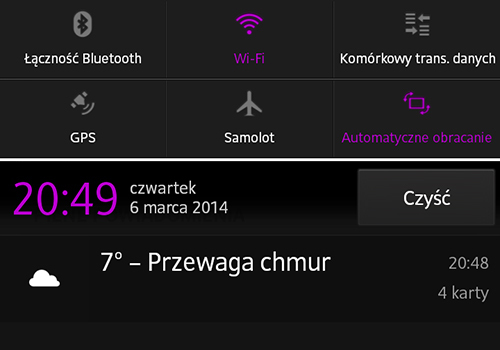
- Przejdź do ekranu wyszukiwarki Google Now
- Wysuń menu za pomocą fizycznego przycisku w smartfonie lub ikony w dolnym prawym rogu aplikacji.
- Przejdź do Ustawienia > Powiadomienia.
- Odznacz opcję "Pokazuj powiadomienia z Google Now".
